最新のスマートフォンプラットフォームのほとんどには、ユーザーが現在地を他のユーザーと共有できるツールがあります。
AppleにはネイティブのFindMyFriendsアプリがあります。 ただし、このアプリはiOSユーザーのサークルには最適ですが、場所を検索したり、Androidデバイスに送信したりするために使用することはできません。
幸いなことに、Androidで現在地を友達と共有したい場合(またはその逆)、利用できるサードパーティのオプションがかなりあります。
コンテンツ
-
iPhoneの位置情報を共有する方法
- 関連している:
- Googleマップの使用
- Googleの信頼できる連絡先
- FacebookMessengerを使用して現在地を共有する方法
- Life360
- 関連記事:
iPhoneの位置情報を共有する方法
まず、あなたはそこにあることを知っている必要があります それは あなたの場所を他の人に送るためのネイティブオプション。
たとえば、iOSのメッセージアプリには、現在地を送信するオプションがあります。 (メッセージスレッド内で、 「i」アイコン それを見つけるために。)
ただし、この方法はプラットフォーム間で曖昧になる可能性があります。 iPhoneからAndroidに静的な位置情報を送信することはできますが、継続的な位置情報の共有はサポートされていません。
関連している:
Androidには、ネイティブメッセンジャーアプリに独自のソリューションがあります。 もちろん、座標はGoogleの座標を介して送信されます。 iPhoneに送信すると、事態が複雑になる可能性があります。
それを念頭に置いて、他のクロスプラットフォームアプリとプラットフォームをいくつか紹介します。
Googleマップの使用
Googleマップは、iOSおよびAndroidデバイスで現在地を共有する簡単な方法を提供します。 ほとんどの人がすでに持っているアプリなので、特に便利です。 これはAndroidに組み込まれており、多くのiOSユーザーはApple Maps(この作品の作者を含む)よりもそれを好みます。
また、メッセージの受信者が正確な場所への道順を取得するための非常に簡単な方法を提供します。

Googleマップの位置情報共有機能を使用する手順
- Googleマップを開いて ログイン Googleアカウントに(まだの場合)。
- をタップします メニューアイコン 左上隅にあります。
- タップ 位置情報の共有.
- タップする はじめに.
- 時間枠を選択します。
ノート: すでに現在地を他の人と共有している場合は、 People +を追加 はじめにではなくアイコン。
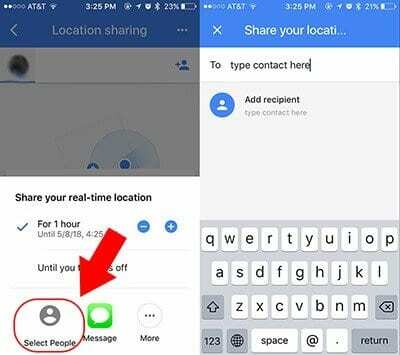
実際に現在地を連絡先に送信する場合、いくつかのオプションがあります。 その人がGoogleアカウントを持っていて、Googleの連絡先リストに含まれている場合は、次の手順を使用します。
- タップ 人を選択 (必要に応じて連絡先へのアクセスを許可します)。
- 人を選択してください。
- タップ 共有.
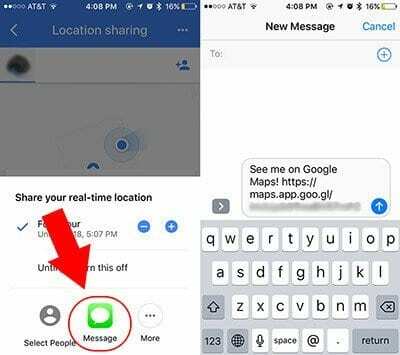
デバイスのテキストメッセージアプリを介して現在地が必要な場合は、次の手順を使用します。
- タップ メッセージ (必要に応じてアクセスを許可します)。
- 必要に応じて、テキストの内容を編集します。
- 受信者の電話番号を入力します。
- 打つ 送信.
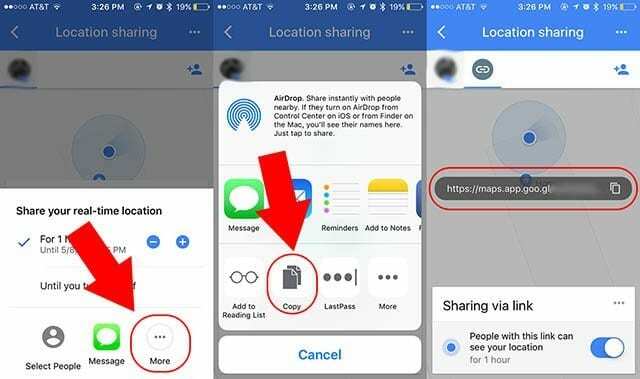
上記の手順のいくつかでは、Googleマップは実際にあなたの場所とのリンクを作成し、メッセージのコンテンツにそれを含めます。 ただし、このリンクを手動で作成して、他の人に手動で送信することもできます。
- タップ もっと.
- iOSでは、をタップします コピー 次に、リンクをタップします。 Androidでは、をタップします クリップボードにコピー. これを持っている人 リンク ブラウザであなたの場所を見ることができます。
- 選択した通信プラットフォームを介してリンクを送信します。
- または、タップした後 もっと、選択した通信プラットフォームを介して直接リンクを共有することを選択できます。
Googleの信頼できる連絡先
Googleは別の位置共有プラットフォームも提供していますが、動作は少し異なります。
信頼できる連絡先と呼ばれます。 これは、緊急連絡先と安全アプリであり、親しい友人、カップル、家族に適しています。 しかし、ピンチでは、日常のシナリオで現在の場所を送受信するために使用できます。
開始する前に、アプリを両方のデバイスにインストールする必要があります。 また、両方のユーザーにGoogleアカウントが必要です。 次に、メールまたは電話番号でお互いを追加します。
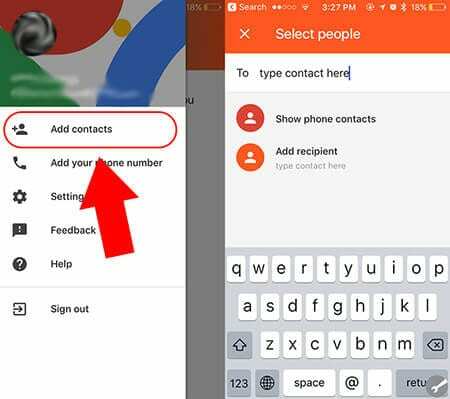
- ダウンロードとインストール 信頼できる連絡先.
- アプリを開き、Googleアカウントにログインしていることを確認します。
- 連絡先を追加するよう求められます。 彼らを入力してください メールまたは電話番号.
メールで招待状を送信した場合は、アプリ内の連絡先またはメールで通知されます。 電話番号で連絡先を追加すると、招待を受け入れるためのリンクが記載されたテキストが届きます。
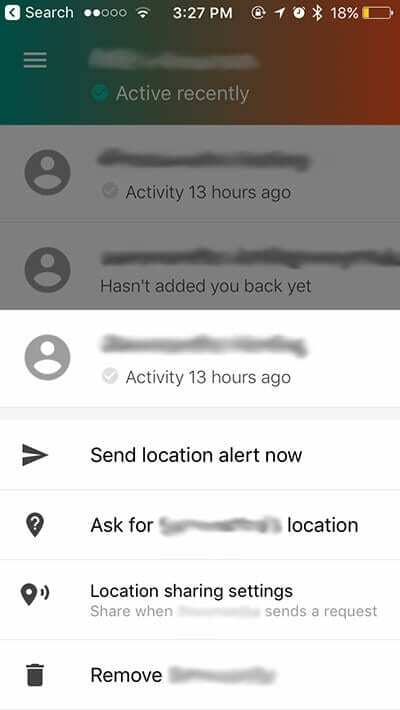
設定したら、連絡先をタップしてタップするのと同じくらい簡単に現在地を共有できます ロケーションアラートを送信する今. あなたもすることができます リクエスト この同じパネルでの連絡先の場所。
FacebookMessengerを使用して現在地を共有する方法
クロスプラットフォームの位置情報共有に関しては、Googleサービスだけに制限されているわけではありません。 Facebookにもオプションがあります。
LiveLocationはFacebookMessengerプラットフォームに組み込まれています。 これは、現在地を共有するための非常に簡単な方法です。 繰り返しになりますが、かなりの数の人がすでにアプリをインストールしているので便利です。
もちろん、これはあなたとあなたの友人の両方がFacebookアカウントを持っていることを前提としています。 さらに、両方のデバイスにFacebookMessengerをインストールする必要があります。
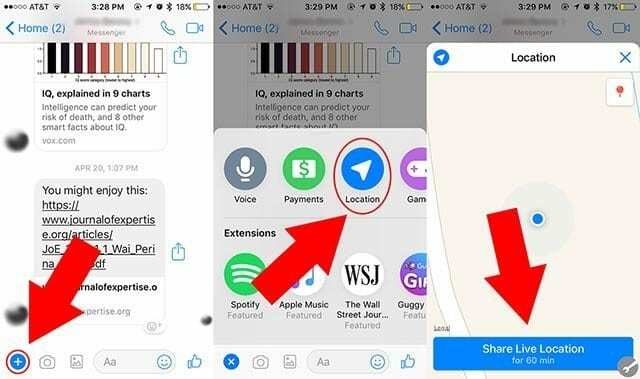
FacebookMessengerを使用して現在地を共有する手順
- Facebookメッセンジャーを開きます。
- 現在地を共有したい連絡先を見つけます。
- をタップします その他のアイコン (小さな+記号である必要があります)。
- タップ 位置.
- タップ ライブロケーションを共有する.
連絡先には、メッセンジャーアプリが閉じられた場合の通知と、現在地の地図が表示されます。
デフォルトでは、継続的な現在地を共有するのは1時間のみです。 Facebook Messengerスレッドでは、残り時間のカウントダウンが表示されます。 また、いつでも現在地の共有をキャンセルできます。
Life360
GoogleやFacebookを使用していない場合、または一時的な解決策が必要な場合は、他のオプションがあります。
もう1つの方法は、人々のグループ間で継続的な位置監視を可能にするアプリを使用することです。 言うまでもなく、これは親や家族にとって特に便利です。
このタイプの最高の(そして最も広くレビューされている)アプリの1つは、Life360と呼ばれます。 AppStoreとGooglePlayで入手できます。
アカウントを設定する方法は次のとおりです。
- Life360を開きます。
- で新しいアカウントを設定する 連絡先データとパスワード.
- 残りのセットアップ手順を実行します。
- 最終的には、次のオプションが表示されます 新しいサークルを作成する. これをタップします。
- これを行うと、特定の招待コードを愛する人と共有するためのプロンプトが表示されます。
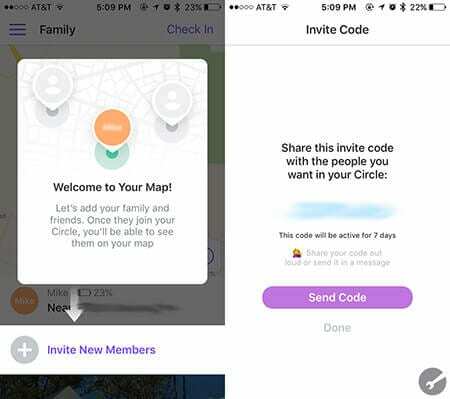
場所を共有するすべてのデバイスは、Life360をダウンロードしてインストールする必要があります。 また、ご飯のメンバーごとに個別のアカウントを作成する必要があります。
Life360は特に家族向けであることに注意してください。 さまざまな連絡先を含む新しい地図を設定すると、お互いの場所と場所の履歴をいつでも確認できるようになります。
アプリは、親のための他の便利な機能を提供します。 特定の場所と「ジオフェンス」を設定できます。 これを行うと、サークル内のユーザーがそれらの場所に到着または出発したときに通知を受け取ることができます。
モバイルデバイスの位置情報の共有に関するこの詳細な記事がお役に立てば幸いです。 記事を共有してください。また、以下のコメントを使用して、質問がある場合やお気に入りのヒントを提供したい場合にお知らせください。

マイクはカリフォルニア州サンディエゴ出身のフリーランスジャーナリストです。
彼は主にアップルと消費者向けテクノロジーを扱っていますが、過去に公安、地方自治体、さまざまな出版物の教育について書いた経験があります。
彼は、作家、編集者、ニュースデザイナーなど、ジャーナリズムの分野でかなりの数の帽子をかぶっています。